php小編香蕉為您介紹如何在秀米編輯器中插入表情符號的方法。秀米編輯器是一款功能強大的富文本編輯器,為使用者提供了豐富的編輯功能。編輯文章時,插入表情符號可以增加文章的趣味性和表達感情。接下來,我們將詳細介紹在秀米編輯器中如何輕鬆插入各種表情符號,讓您的文章更加生動有趣!
第一步:先在秀米首頁中,點選【我的秀米】。
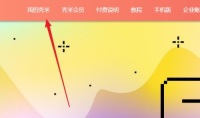
步驟二:然後在秀米介面,點選【新增圖文】。

步驟三:接著使用左側樣式進行排版或輸入文字,選取需要插入符號的地方,將遊標放到此處,點選【格式】。

第四步:最後點選【插入符號】,選擇其中一些表情並進行新增即可。

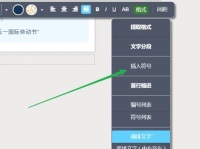
上面就是小編為大家帶來的秀米編輯器如何插入表情符號的全部內容,希望對大家能夠有所幫助哦。
以上是秀米編輯器如何插入表情符號-秀米編輯器插入表情符號的方法的詳細內容。更多資訊請關注PHP中文網其他相關文章!
 Microsoft Powertoys的價格是多少?Apr 09, 2025 am 12:03 AM
Microsoft Powertoys的價格是多少?Apr 09, 2025 am 12:03 AMMicrosoftPowerToys是免費的。這套由微軟開發的工具集合旨在增強Windows系統功能,提升用戶工作效率。通過安裝和使用FancyZones等功能,用戶可以自定義窗口佈局,優化工作流程。
 Powertoys的最佳選擇是什麼?Apr 08, 2025 am 12:17 AM
Powertoys的最佳選擇是什麼?Apr 08, 2025 am 12:17 AMthebestalternativestopowertoysforwindowsersareautohotkey,windowgrid,andwinaerotweaker.1)autohohotkeyoffersextensextensExtensExtensIvesCriptingForautomation.2)WindowGridProvidesIntergrid witchGridProvidesIntergrid
 Microsoft Powertoys是否需要許可證?Apr 07, 2025 am 12:04 AM
Microsoft Powertoys是否需要許可證?Apr 07, 2025 am 12:04 AMMicrosoftPowerToys不需要許可證,是免費的開源軟件。 1.PowerToys提供多種工具,如FancyZones用於窗口管理,PowerRename用於批量重命名,ColorPicker用於顏色選擇。 2.用戶可以根據需求啟用或禁用這些工具,提升工作效率。
 Microsoft Powertoys是免費的還是付費的?Apr 06, 2025 am 12:14 AM
Microsoft Powertoys是免費的還是付費的?Apr 06, 2025 am 12:14 AMMicrosoftPowerToys是完全免費的。這個工具集提供了增強Windows操作系統的開源實用程序,包括FancyZones、PowerRename和KeyboardManager等功能,幫助用戶提高工作效率和自定義操作體驗。
 Powertoys是Windows 11的一部分嗎?Apr 05, 2025 am 12:03 AM
Powertoys是Windows 11的一部分嗎?Apr 05, 2025 am 12:03 AMPowerToys不是Windows11的默認組件,而是微軟開發的需單獨下載的工具集。 1)它提供如FancyZones和Awake等功能,提升用戶生產力。 2)使用時需注意可能的軟件衝突和性能影響。 3)建議選擇性啟用工具並定期更新以優化性能。
 如何下載Microsoft Powertoys?Apr 04, 2025 am 12:03 AM
如何下載Microsoft Powertoys?Apr 04, 2025 am 12:03 AM下載MicrosoftPowerToys的方法是:1.打開PowerShell並運行wingetinstallMicrosoft.PowerToys,2.或訪問GitHub頁面下載安裝包。 PowerToys是一套提升Windows用戶生產力的工具,包含FancyZones和PowerRename等功能,可通過winget或圖形界面安裝。
 Powertoys的目的是什麼?Apr 03, 2025 am 12:10 AM
Powertoys的目的是什麼?Apr 03, 2025 am 12:10 AMPowerToys是微軟推出的免費工具集合,旨在提升Windows用戶的生產力和系統控制。它通過獨立模塊提供功能,如FancyZones管理窗口佈局和PowerRename批量重命名文件,使用戶工作流程更順暢。
 Powertoys需要運行嗎?Apr 02, 2025 pm 04:41 PM
Powertoys需要運行嗎?Apr 02, 2025 pm 04:41 PMPowerToys需要在後台運行才能發揮其全部功能。 1)它依賴系統級別的鉤子和事件監聽,如FancyZones監控窗口移動。 2)資源佔用合理,通常為50-100MB內存,CPU使用率空閒時幾乎為零。 3)可以通過任務計劃程序設置開機自啟,使用PowerShell腳本實現。 4)遇到問題時,檢查日誌文件、禁用特定工具、確保更新到最新版本。 5)優化建議包括禁用不常用工具、調整設置、監控資源使用。


熱AI工具

Undresser.AI Undress
人工智慧驅動的應用程序,用於創建逼真的裸體照片

AI Clothes Remover
用於從照片中去除衣服的線上人工智慧工具。

Undress AI Tool
免費脫衣圖片

Clothoff.io
AI脫衣器

AI Hentai Generator
免費產生 AI 無盡。

熱門文章

熱工具

記事本++7.3.1
好用且免費的程式碼編輯器

禪工作室 13.0.1
強大的PHP整合開發環境

SecLists
SecLists是最終安全測試人員的伙伴。它是一個包含各種類型清單的集合,這些清單在安全評估過程中經常使用,而且都在一個地方。 SecLists透過方便地提供安全測試人員可能需要的所有列表,幫助提高安全測試的效率和生產力。清單類型包括使用者名稱、密碼、URL、模糊測試有效載荷、敏感資料模式、Web shell等等。測試人員只需將此儲存庫拉到新的測試機上,他就可以存取所需的每種類型的清單。

Dreamweaver CS6
視覺化網頁開發工具

ZendStudio 13.5.1 Mac
強大的PHP整合開發環境





